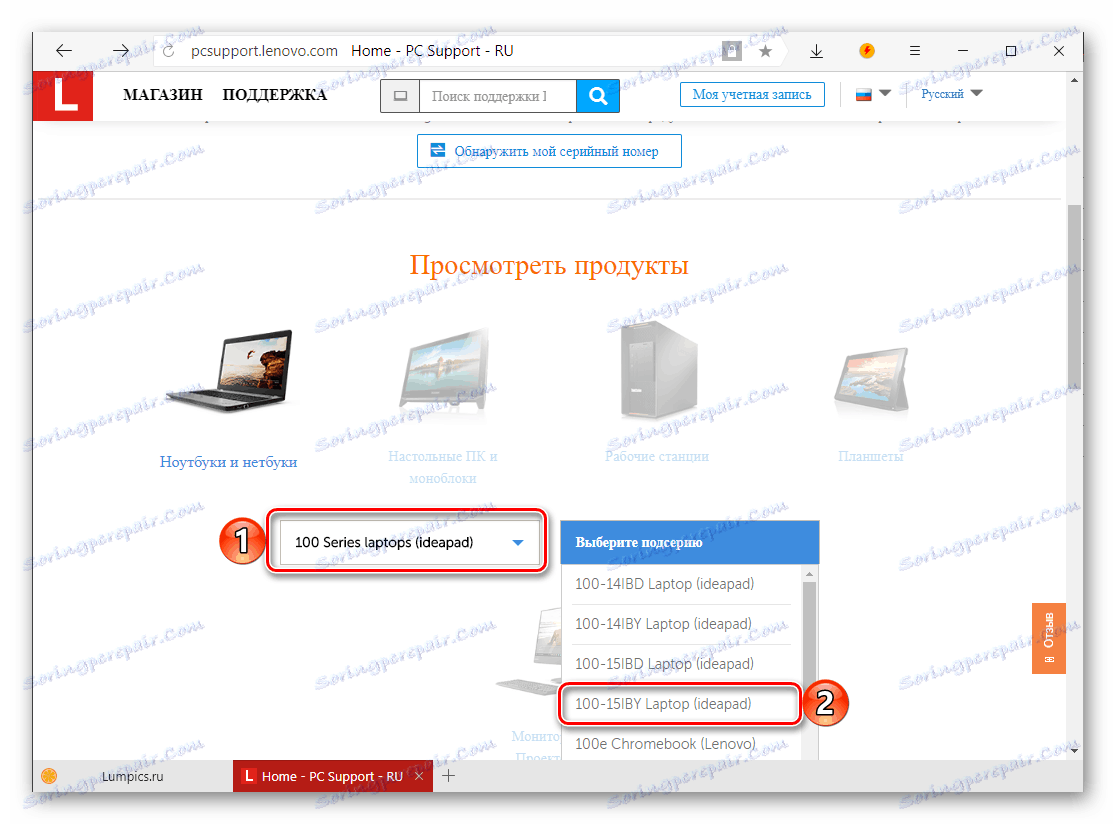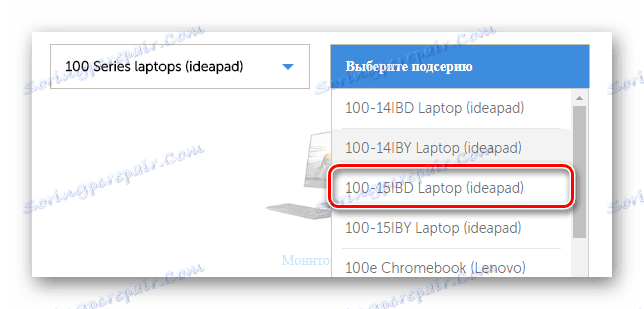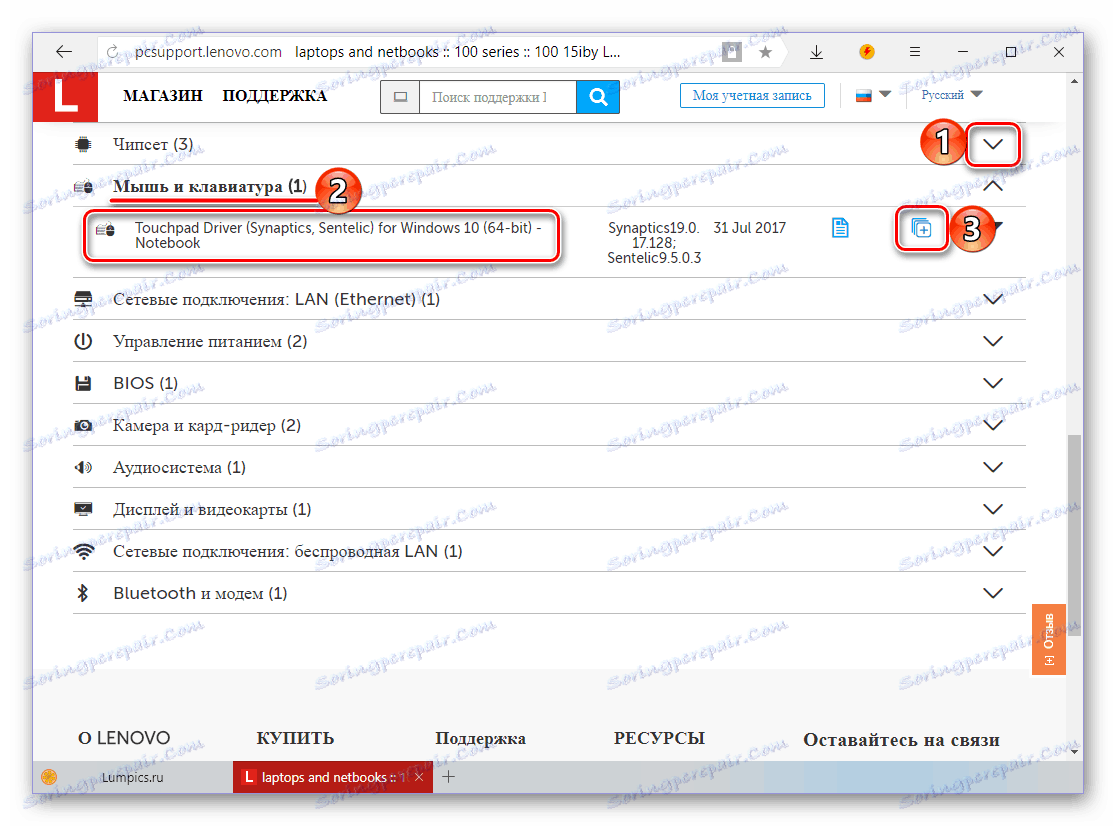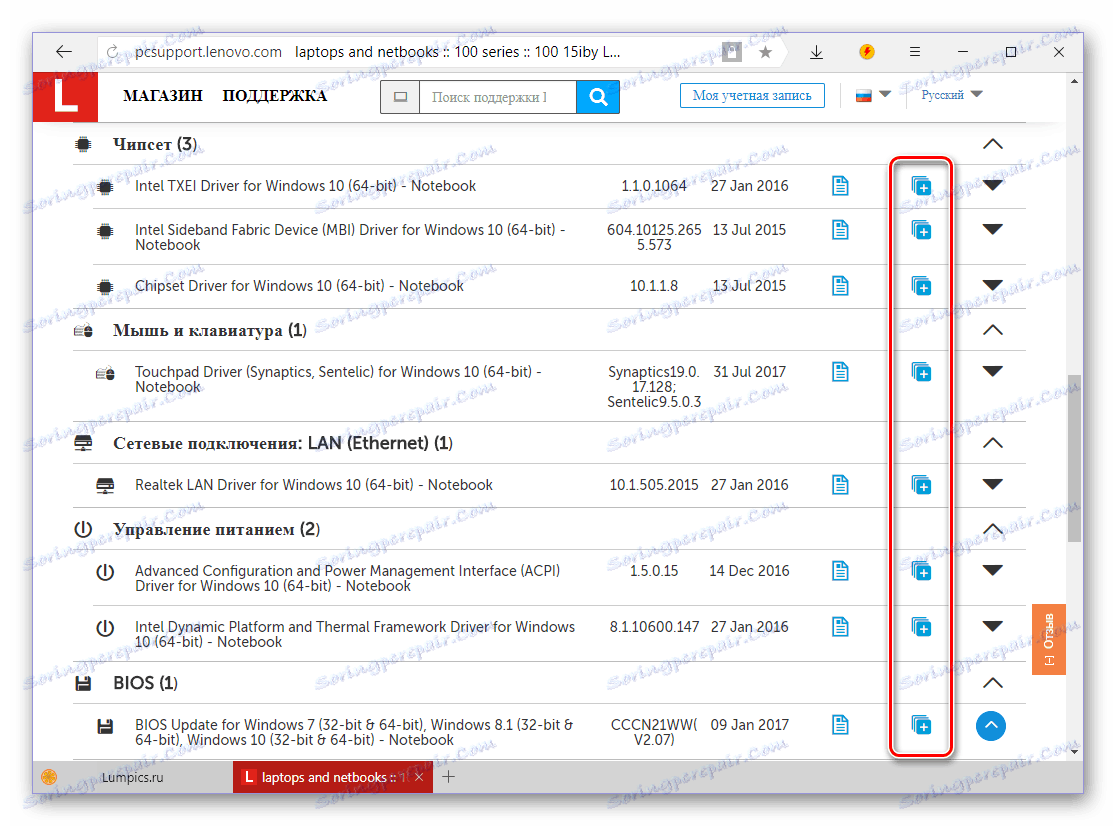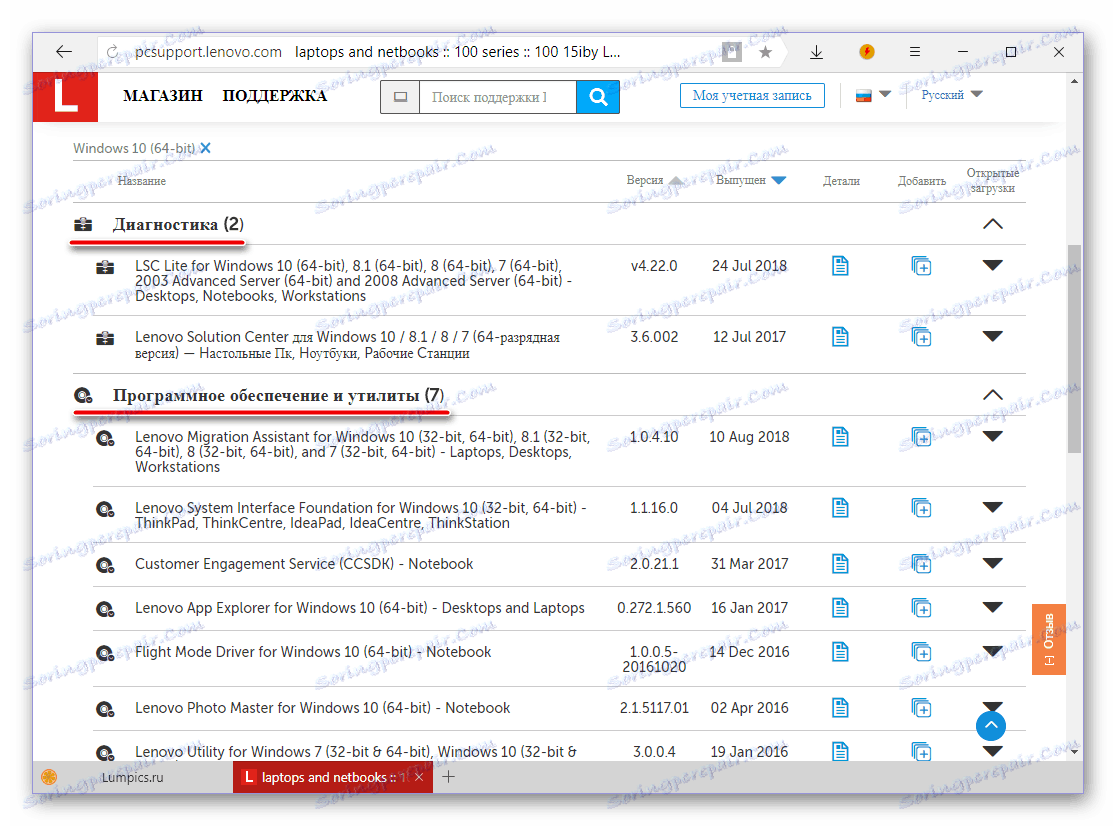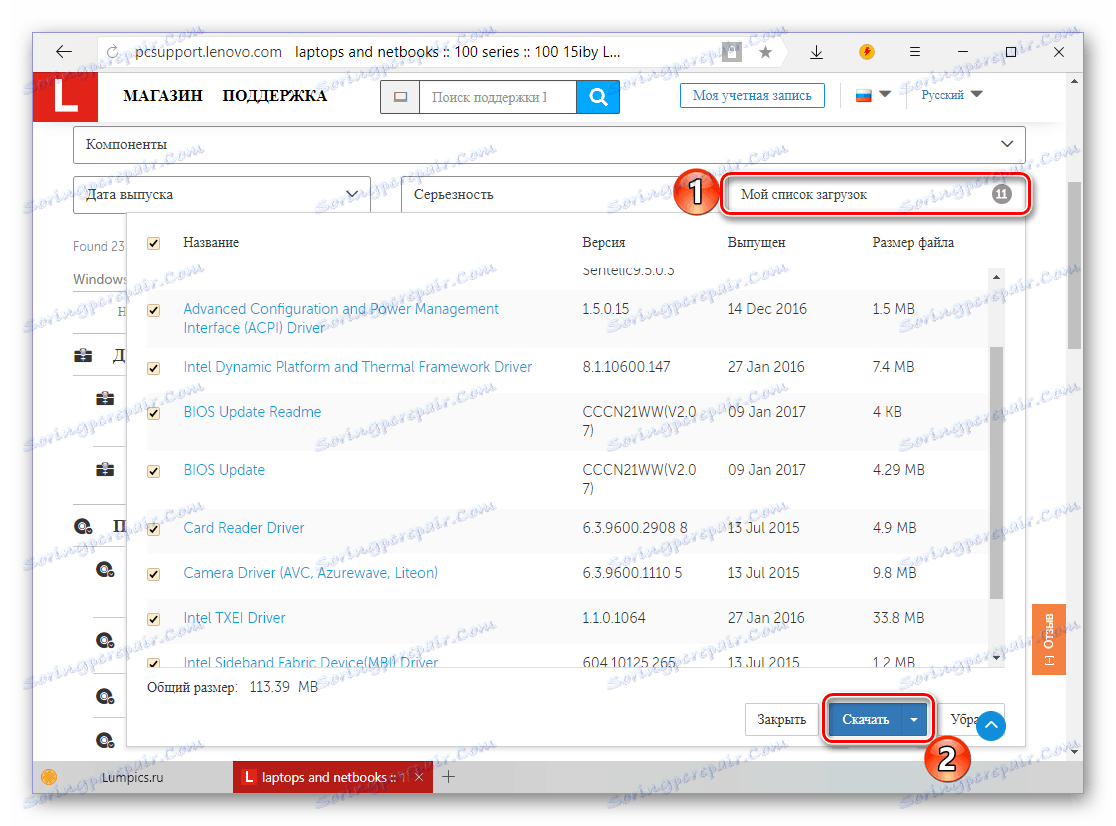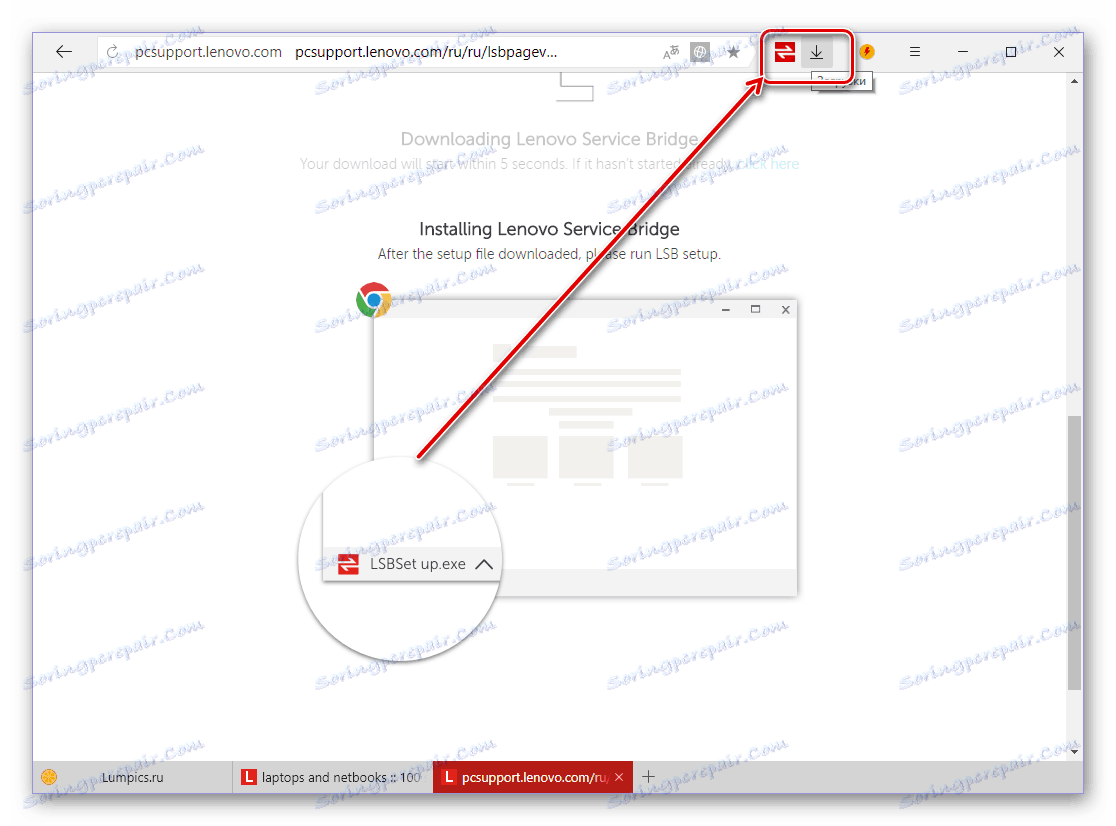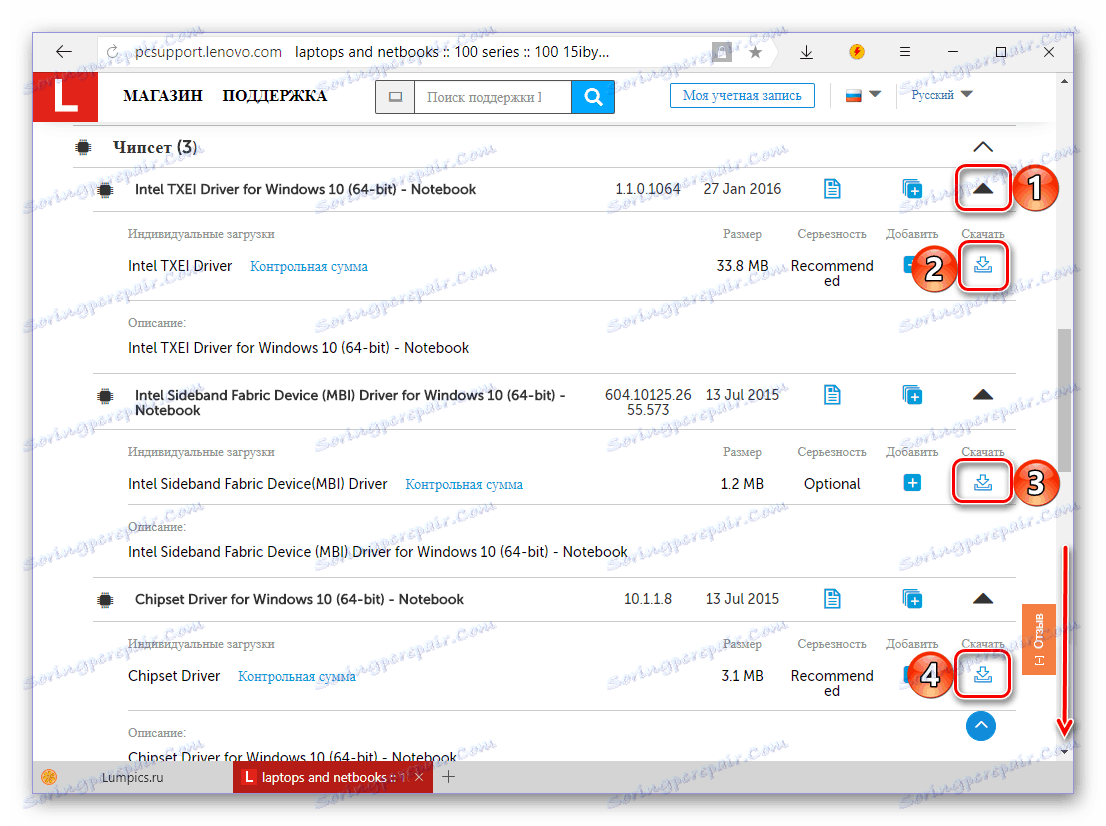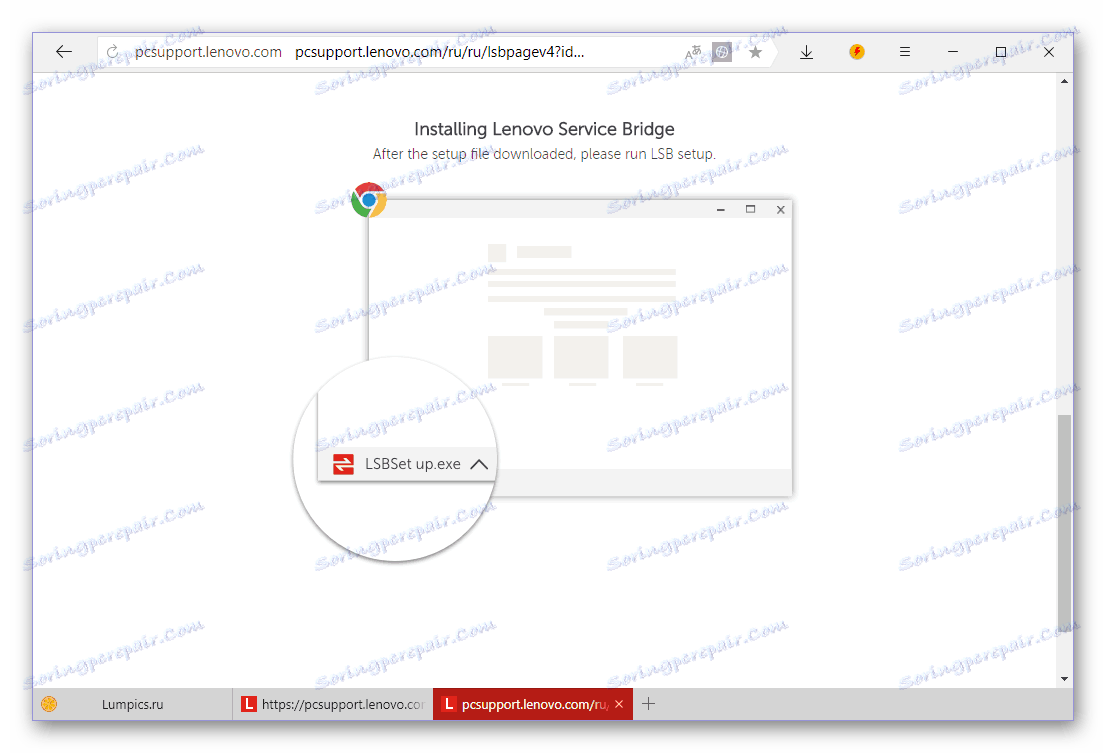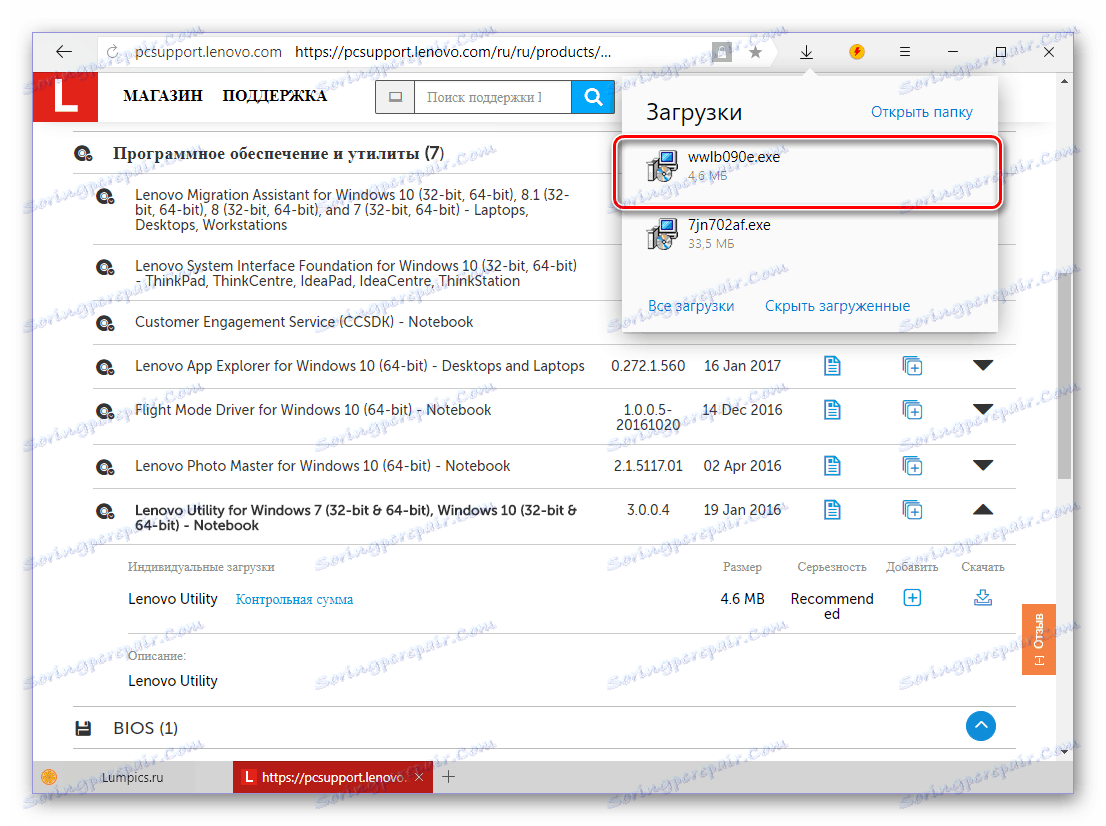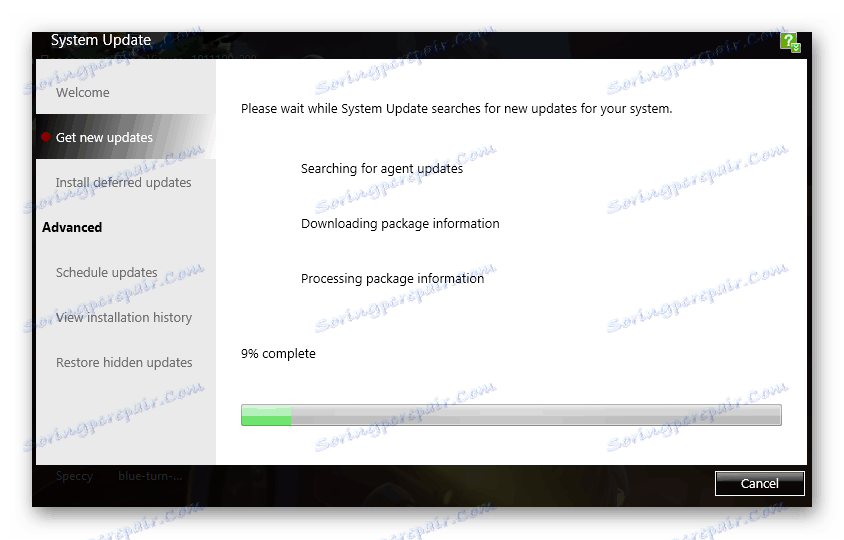Stiahnite si ovládače pre prenosný počítač Lenovo IdeaPad 100 15IBY
Lenovo IdeaPad 100 15IBY, rovnako ako iné zariadenie, nebude fungovať normálne, ak nemá aktuálne ovládače. Informácie o tom, kde ich môžete prevziať, budú v našom článku diskutované dnes.
obsah
Vyhľadávanie ovládačov pre Lenovo IdeaPad 100 15IBY
Keď príde na riešenie takejto zdanlivo náročnej úlohy ako nájdenie ovládačov pre prenosný počítač, existuje niekoľko možností, z ktorých si môžete vybrať naraz. V prípade produktov spoločnosti Lenovo sú obzvlášť početné. Zvážte každý detail.
Metóda 1: Oficiálna webová stránka
Bez ohľadu na "vek" notebooku, vyhľadávanie ovládačov potrebných na jeho prevádzku by malo byť spustené z oficiálnych webových stránok výrobcu. V skutočnosti platí to isté pravidlo pre všetky ostatné hardvérové súčasti, interné aj externé.
Stránka podpory spoločnosti Lenovo
- Kliknite na odkaz vyššie, v sekcii Zobraziť produkty vyberte časť "Laptopy a Netbooky" .
- Ďalej zadajte sériu a podsúbory vášho IdeaPad:
- Notebooky radu 100;
- 100-15IBY notebook.
![Výber série a podsekcií na sťahovanie ovládačov pre prenosný počítač Lenovo IdeaPad 100 15IBY]()
Poznámka: Modelový rad Lenovo IdeaPad má zariadenie s podobným indexom - 100-15IBD. Ak máte tento laptop, vyberte ho v druhom zozname - nižšie uvedené pokyny platia aj pre tento model.
![Venujte pozornosť podkategórii s ovládačmi pre prenosný počítač Lenovo IdeaPad 100 15IBD]()
- Stránka sa automaticky aktualizuje. V sekcii Najlepšie sťahovanie kliknite na aktívny odkaz "Zobraziť všetko" .
- Ak operačný systém nainštalovaný na vašom notebooku a jeho kapacita nie je automaticky určená, zvoľte príslušnú hodnotu z rozbaľovacieho zoznamu.
- V poli "Komponenty" si môžete všimnúť softvér, z ktorého kategórií budú k dispozícii na prevzatie. Ak nezačiarknete políčka, uvidíte celý softvér.
- Do virtuálneho koša môžete pridať potrebné ovládače - "Zoznam sťahovania" . Ak chcete tak urobiť, rozbaľte kategóriu so softvérom (napríklad myšou a klávesnicou ) kliknutím na šípku smerom nadol vpravo a potom kliknite na tlačidlo vo forme "znamienka plus" oproti plnému názvu komponentu programu.
![Pridanie do zoznamu ovládačov pre prenosný počítač Lenovo IdeaPad 100 15IBY]()
Podobná akcia sa musí vykonať so všetkými ovládačmi dostupnými v rámci týchto kategórií. Ak existuje niekoľko, označte ich každý, to znamená, že musíte pridať do zoznamu stiahnutí.
![Pridanie každého jednotlivého ovládača do zoznamu na prevzatie pre notebook Lenovo IdeaPad 100 15IBY]()
Poznámka: Ak nepotrebujete vlastný softvér, môžete odstrániť prevzatie komponentov z sekcií "Diagnostika" a "Softvér a pomôcky" . To neovplyvní stabilitu a výkon prenosného počítača, ale zbaví vás to možnosti jemného doladenia a monitorovania jeho stavu.
![Diagnostika, softvér a pomôcky pre prenosný počítač Lenovo IdeaPad 100 15IBY]()
- Po zistení všetkých ovládačov, ktoré plánujete prevziať, prejdite do zoznamu ovládačov a kliknite na tlačidlo "Zoznam sťahovania" .
- V pop-up okne, uistite sa, že všetky súčasti softvéru sú k dispozícii, kliknite na tlačidlo "Stiahnuť" nižšie,
![Stiahnite si všetky ovládače zo zoznamu na prevzatie pre notebook Lenovo IdeaPad 100 15IBY]()
a potom vyberte možnosť sťahovania - jeden ZIP archív alebo každý inštalačný súbor v samostatnom archíve. Potom začne sťahovanie.
- Niekedy metóda načítania ovládačov "dávky" nefunguje správne - namiesto sľúbeného prevzatia archívu alebo archívov je presmerovaná na stránku s návrhom na prevzatie servisného mosta spoločnosti Lenovo.
![Stiahnite si značkové aplikácie pre prenosný počítač Lenovo IdeaPad 100 15IBY]()
Ide o proprietárnu aplikáciu určenú na skenovanie prenosného počítača, automatické vyhľadávanie, sťahovanie a inštaláciu ovládačov. V druhej metóde budeme diskutovať o svojej práci podrobnejšie, ale teraz vám poviem, ako nainštalovať ovládače 15IBY potrebné pre Lenovo IdeaPad 100 z oficiálnych stránok, ak sa "niečo pokazilo".
- Na stránke softvéru, ku ktorej sme sa dostali v kroku 5 aktuálnej príručky, rozbaľte kategóriu (napríklad "Chipset" ) kliknutím na šípku smerom nadol vpravo.
- Potom kliknite na rovnakú šípku, ale oproti názvu konkrétneho ovládača.
- Kliknite na LMB na ikone "Stiahnuť" a zopakujte to s každou softvérovou komponentou.
![Stiahnite si samostatne ovládače pre notebook Lenovo IdeaPad 100 15IBY]()
- Po stiahnutí súborov ovládača do prenosného počítača postupne nainštalujte každý z nich.
![Spustenie inštalácie stiahnutého ovládača pre prenosný počítač Lenovo IdeaPad 100 15IBY]()
Postup je pomerne jednoduchý a je vykonávaný rovnakým spôsobom ako inštalácia akéhokoľvek programu - jednoducho postupujte podľa výziev, ktoré sa objavia v každej fáze. Predovšetkým nezabudnite reštartovať systém po dokončení.
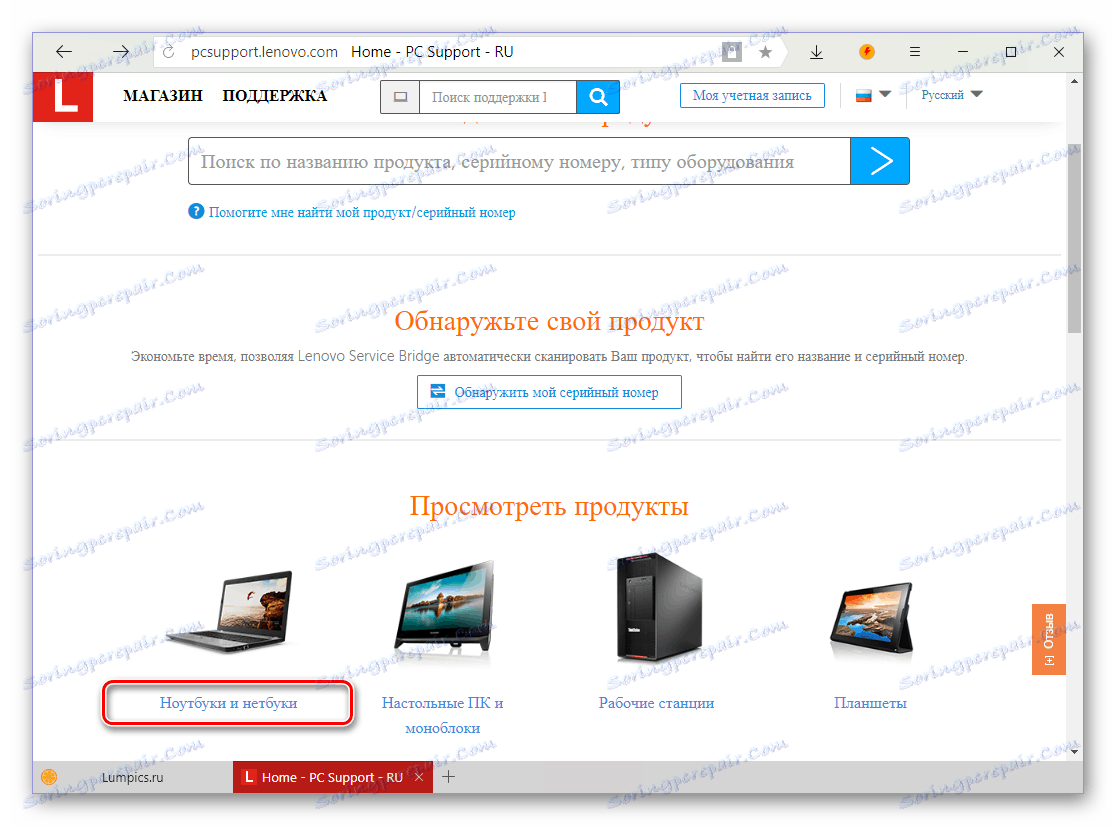
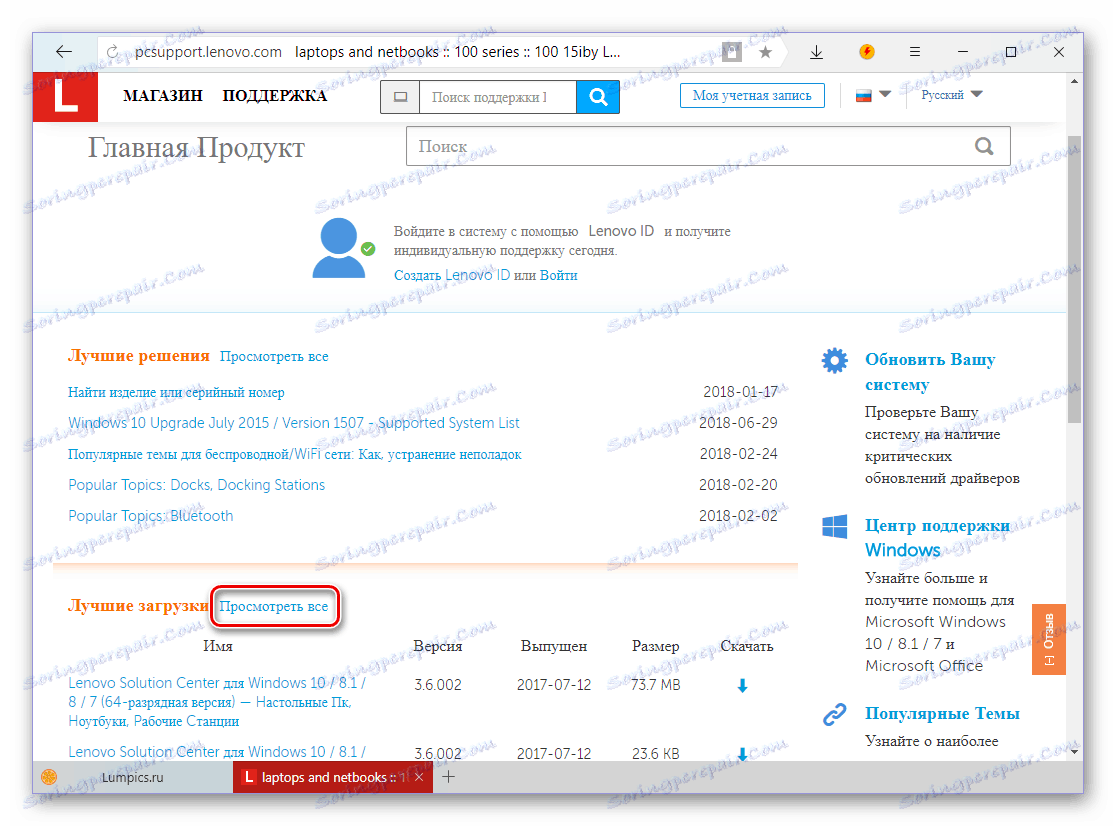
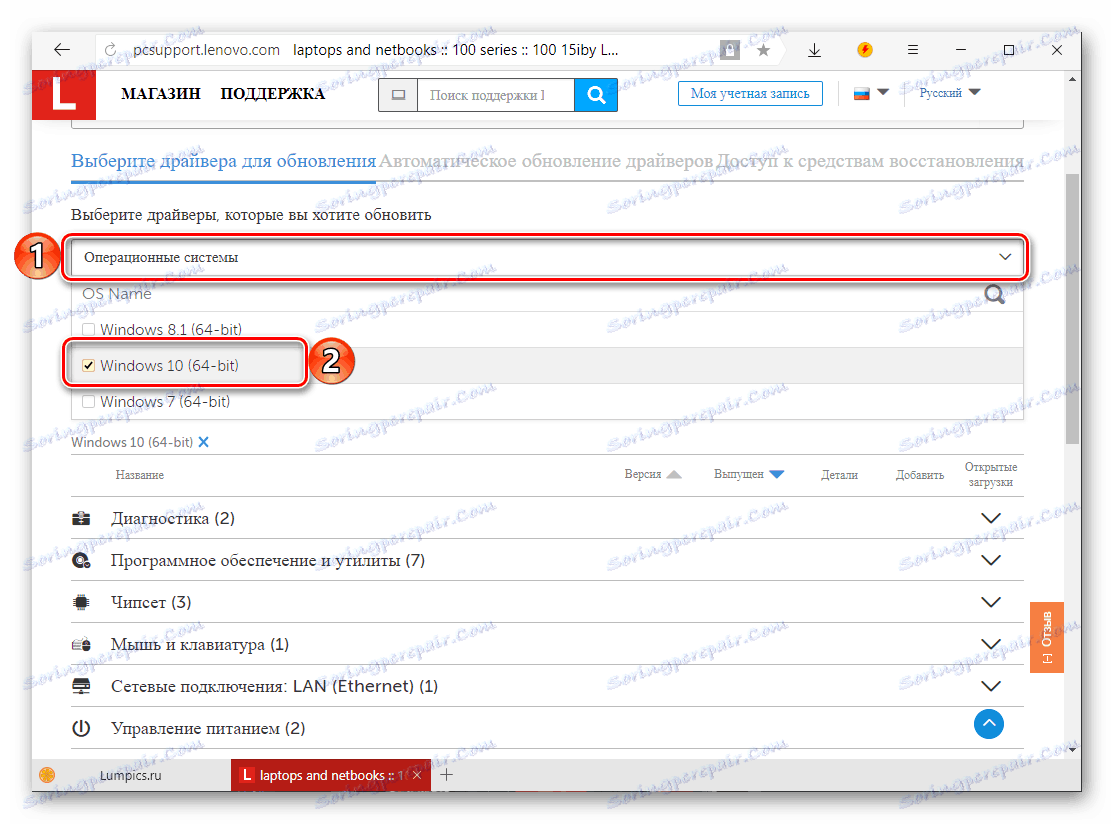

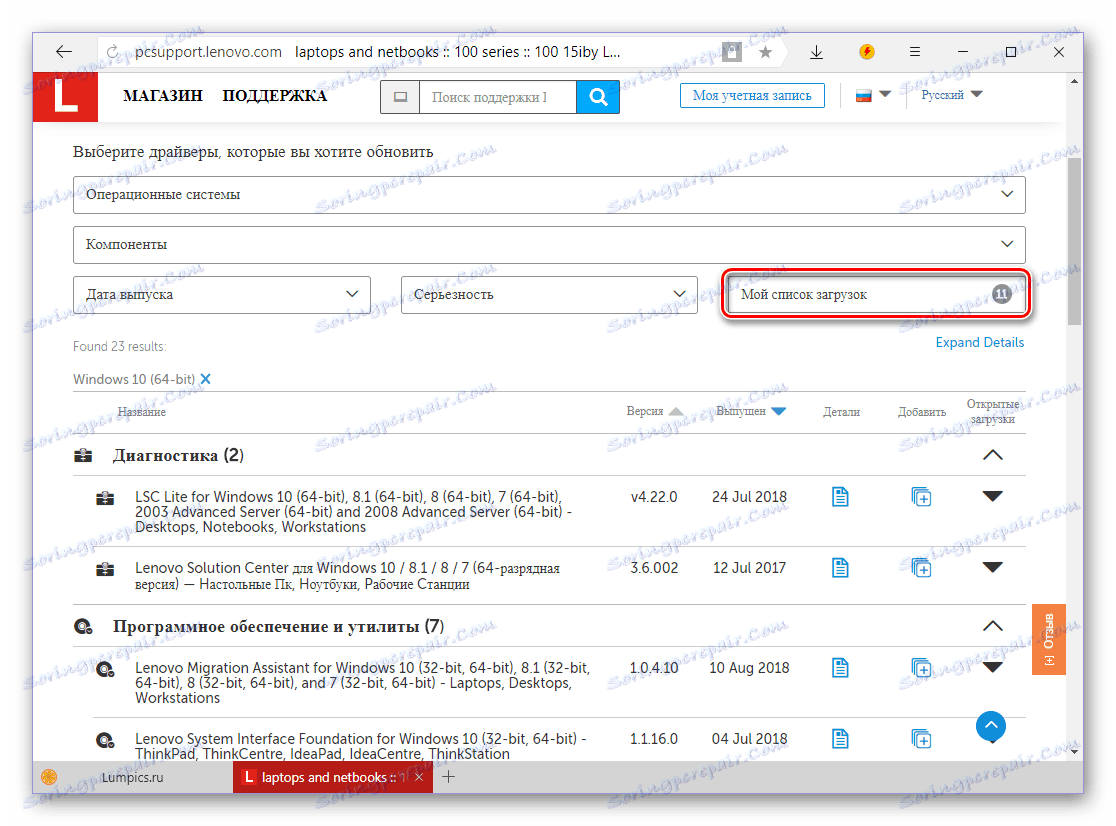
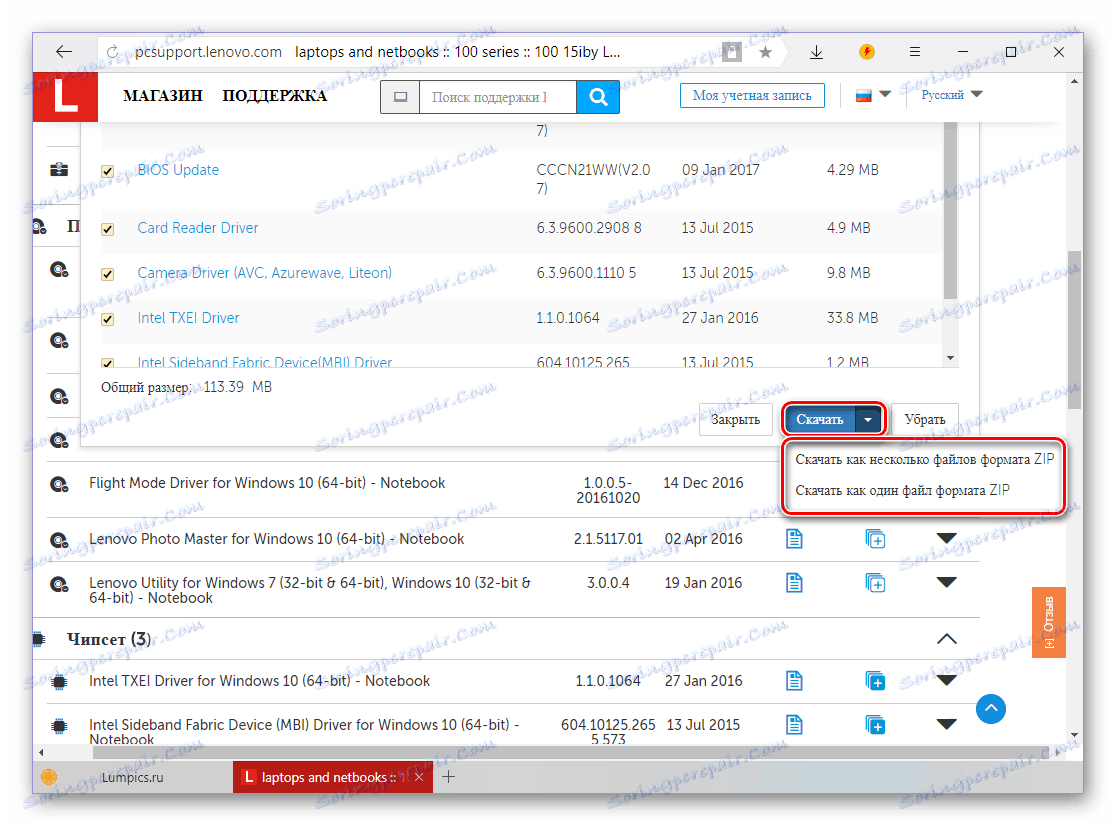
Zavolanie sťahovania ovládačov z oficiálnych webových stránok spoločnosti Lenovo jednoduchým postupom je možné vykonať iba s veľkým úsekom - vyhľadávací vzor a samotné sťahovanie sú trochu mätúce a nie intuitívne. Avšak vďaka našim pokynom to nebude ťažké. Budeme zvážiť ďalšie možnosti, ako zabezpečiť výkonnosť zariadenia Lenovo IdeaPad 100 15IBY.
Metóda 2: Automatické aktualizácie
Nasledujúca metóda na vyhľadanie ovládačov pre daný prenosný počítač sa vôbec nelíši od predchádzajúceho. Implementácia je o niečo jednoduchšia a nepopierateľnou výhodou je, že webová služba Lenovo automaticky rozpozná nielen model vášho notebooku, ale aj verziu a bitness nainštalovaného operačného systému. Táto metóda sa odporúča použiť aj v tých prípadoch, keď z nejakého dôvodu nepoznáte presný a úplný názov laptopového modelu.
Automatická stránka aktualizácie ovládačov
- Po kliknutí na vyššie uvedený odkaz môžete spustiť vyhľadávanie , pre ktoré by ste mali stlačiť príslušné tlačidlo.
- Po dokončení kontroly sa zobrazí zoznam so stiahnuteľnými ovládačmi určenými pre verziu systému Windows a bitovú hĺbku.
- Ďalšie činnosti sa vykonávajú analogicky s odsekmi 6 až 10 predchádzajúcej metódy.
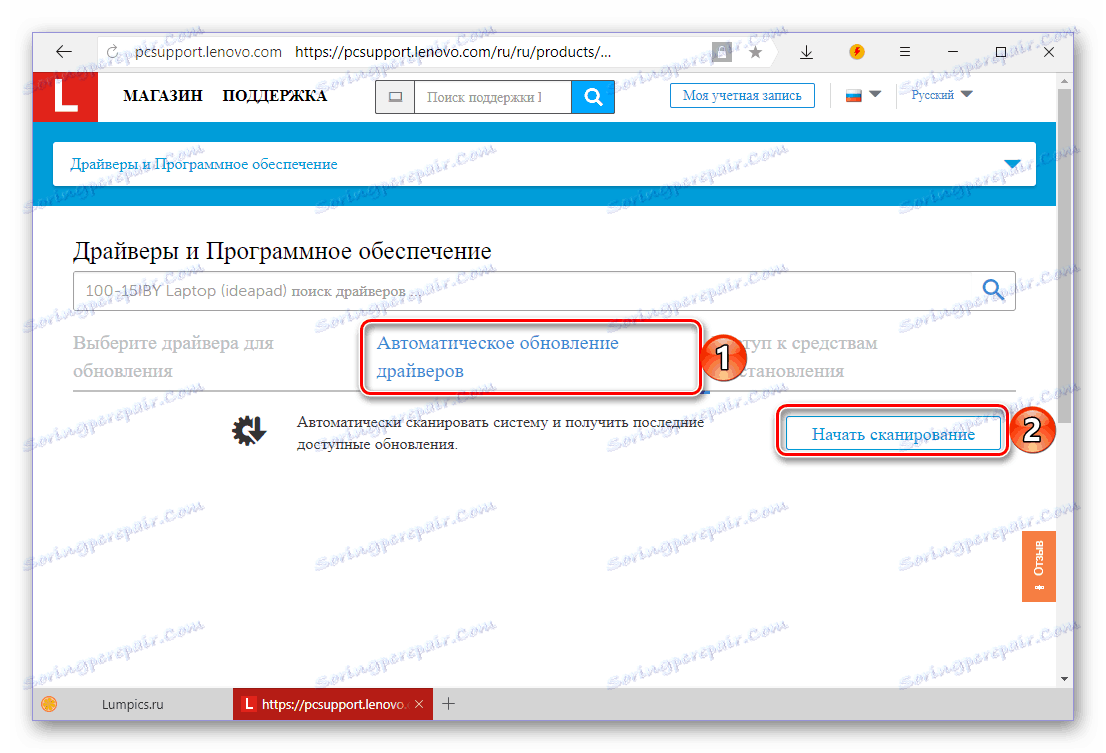

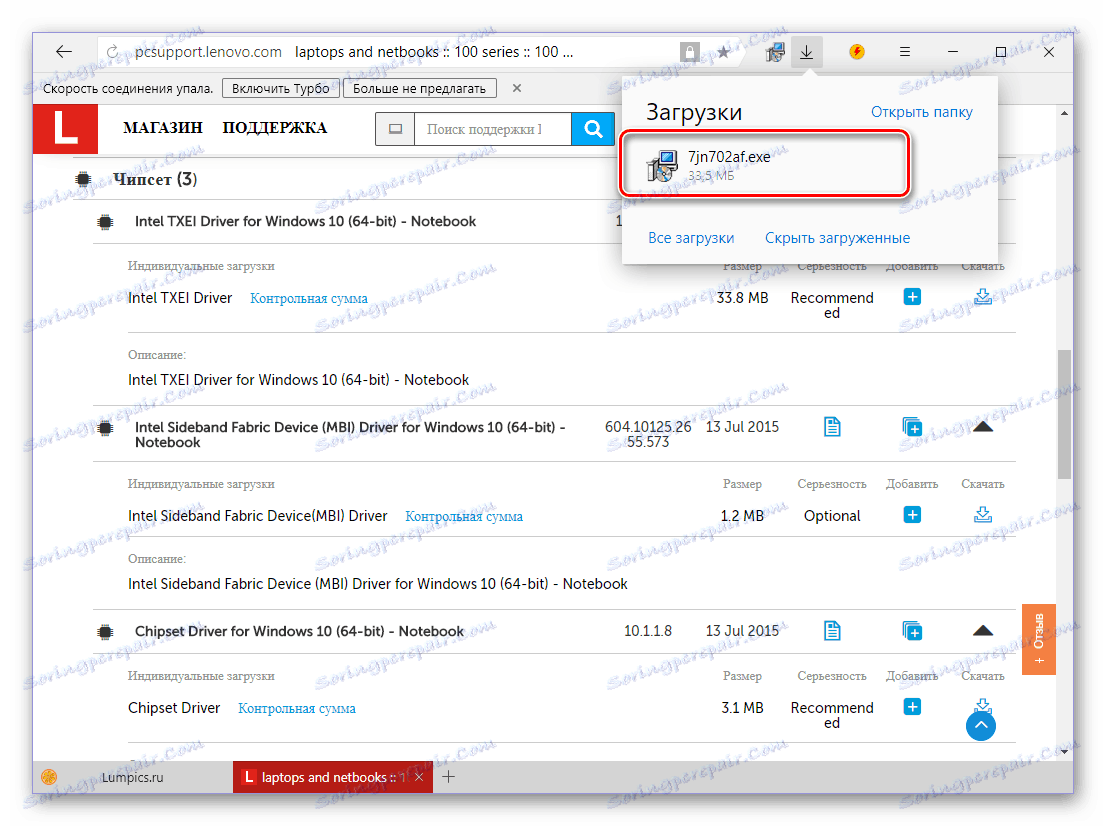
Stáva sa tiež, že webová služba spoločnosti Lenovo nedokáže automaticky určiť model notebooku a na ktorom je nainštalovaný operačný systém. V takom prípade budete presmerovaný na stránku sťahovania nástroja Service Bridge, ktorý sa približne zhoduje s časťou stránky popísanou vyššie, ale lokálne.

- Súhlasím s preberaním kliknutím na položku Súhlasím .
- Počkajte niekoľko sekúnd pred začiatkom automatického preberania alebo kliknite na odkaz "kliknite sem" , ak sa tak nestane.
- Nainštalujte aplikáciu na prenosný počítač a potom použite naše pokyny na nižšie uvedenom odkazu. V ňom je uvedený algoritmus akcií na príklade notebooku Lenovo G580, v prípade IdeaPad 100 15IBY je všetko presne to isté.
![Pokyny pre spustenie stiahnutého utility pre prenosný počítač Lenovo IdeaPad 100 15IBY]()
Ďalšie podrobnosti: Príručka inštalácie a používania pre servisný mostík spoločnosti Lenovo

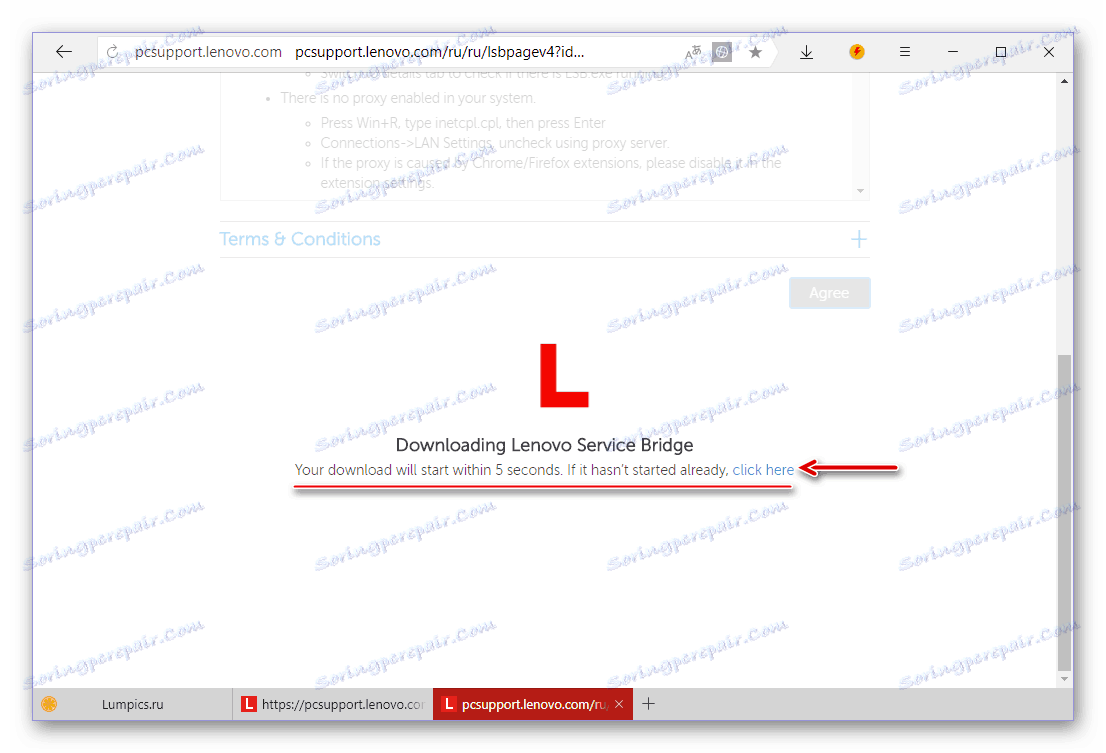
Použitie webovej služby spoločnosti Lenovo, ktorá umožňuje automaticky určiť, ktoré ovládače sú potrebné pre prenosný počítač, a sťahovať je jednoduchšou a pohodlnejšou metódou ako vyhľadávanie na webových stránkach. Rovnaký princíp funguje a služba Lenovo Service Bridge, ktorú je možné prevziať v prípade neúspešného skenovania systému a zariadenia.
Metóda 3: Lenovo Utility
Na stránke technickej podpory Lenovo IdeaPad 100 15IBY, plne interaktívneho algoritmu, s ktorým ste opísali prvú metódu, môžete prevziať nielen ovládač. Poskytuje tiež diagnostické nástroje, proprietárne aplikácie a nástroje. Medzi nimi je softvérové riešenie, pomocou ktorého môžete automaticky prevziať a nainštalovať potrebný softvér na model uvedený v tomto článku. Rovnaké kroky ako predchádzajúca metóda sú použiteľné v prípadoch, keď nie je známy celý názov (rodina, séria) prenosného počítača.
- Postupujte podľa odkazu z prvej metódy a zopakujte kroky uvedené v ňom 1-5.
- Otvorte zoznam "Softvér a pomôcky" a nájdite v ňom nástroj Lenovo a rozbaľte jeho zoznam. Kliknite na tlačidlo "Prevziať" , ktoré sa zobrazí vpravo.
- Spustite stiahnutý súbor, aby ste spustili inštaláciu a spustili ju,
![Spustenie inštalácie vlastného pomôcky na vyhľadanie ovládačov pre prenosný počítač Lenovo IdeaPad 100 15IBY]()
podľa tipov krok za krokom:
- Keď je dokončená inštalácia produktu Lenovo Utility, súhlasíte s reštartovaním prenosného počítača, ponechaním značky oproti prvej položke alebo neskôr vykonaním druhej voľby. Ak chcete zatvoriť okno, kliknite na tlačidlo "Dokončiť" .
- Po povinnom reštarte počítača spustite vlastný nástroj a v hlavnom okne kliknite na tlačidlo "Ďalej" .
- Skenuje sa operačný systém a hardvérové komponenty, počas ktorých sa zistia chybné a zastarané ovládače. Akonáhle test skončí, môžu byť nainštalované, pre ktoré budete musieť stlačiť len jedno tlačidlo.
![Vyhľadávanie ovládačov s vlastným nástrojom pre prenosný počítač Lenovo IdeaPad 100 15IBY]()
Inštalácia ovládačov nájdených pomocou nástroja Lenovo Utility je automatická a vaša intervencia nie je potrebná. Po jeho ukončení musí byť laptop reštartovaný.
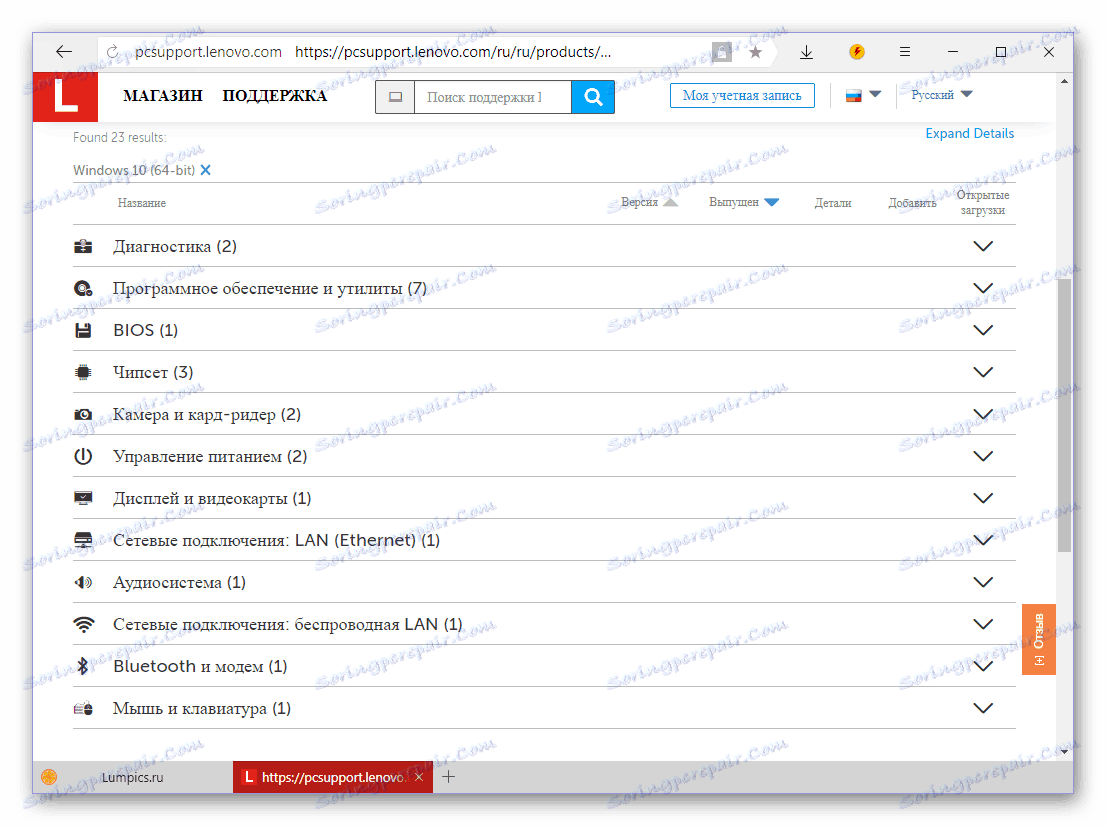
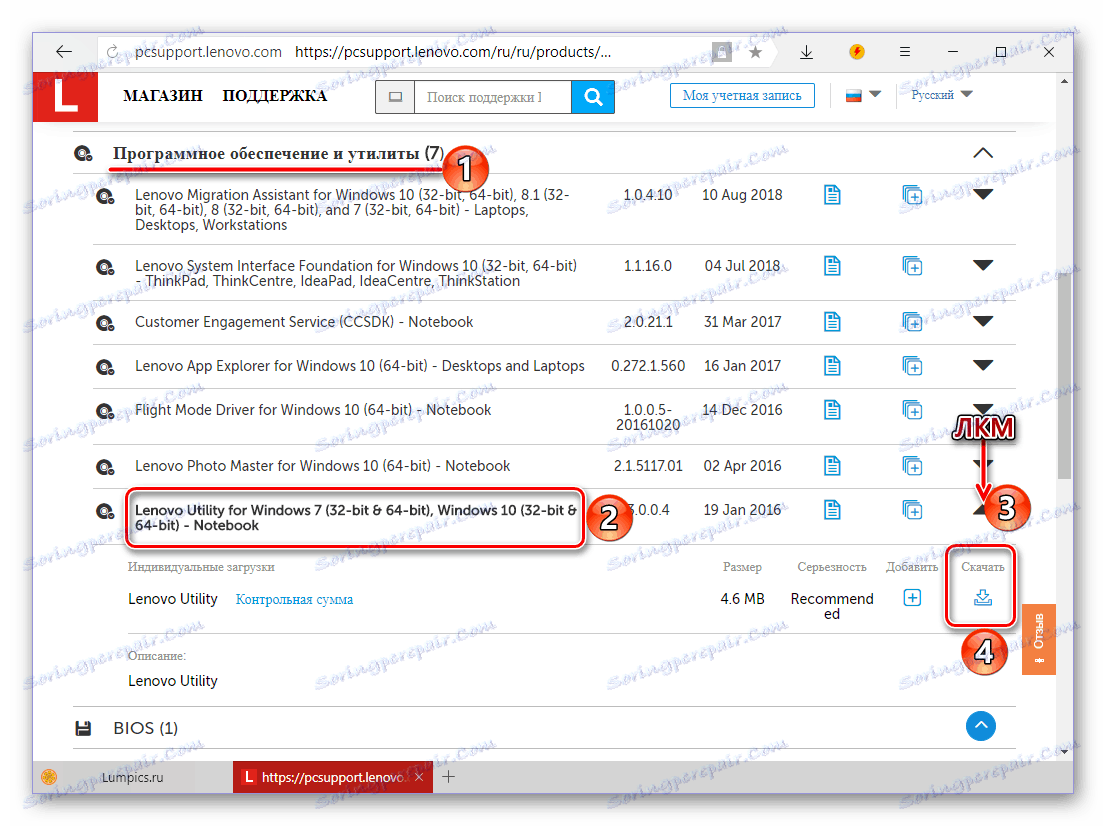

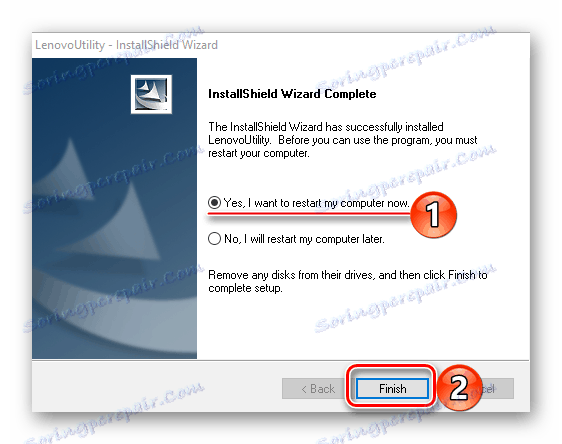
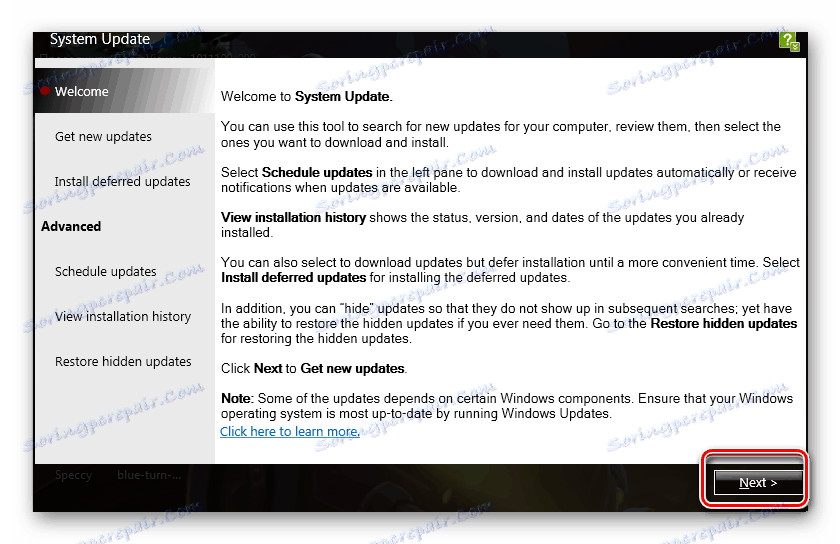
Takáto možnosť vyhľadávania a inštalácia ovládačov v zariadení Lenovo IdeaPad 100 15IBY je oveľa lepšia ako tie, ktoré sme skontrolovali vyššie. Všetko, čo je potrebné vykonať, je stiahnuť a nainštalovať iba jednu aplikáciu, spustiť ju a spustiť systémovú kontrolu.
Metóda 4: Univerzálne programy
Mnoho vývojárov tretích strán uvoľňuje svoje aplikácie, ktoré pracujú na rovnakom princípe ako Service Bridge a Utility od spoločnosti Lenovo. Jediným rozdielom je, že sú vhodné nielen pre IdeaPad 100 15IBY, o ktorom uvažujeme, ale aj pre akýkoľvek iný laptop, počítač alebo samostatný hardvérový komponent, bez ohľadu na to, aký výrobca má. Rozsah takýchto programov môžete zobraziť v samostatnom článku.
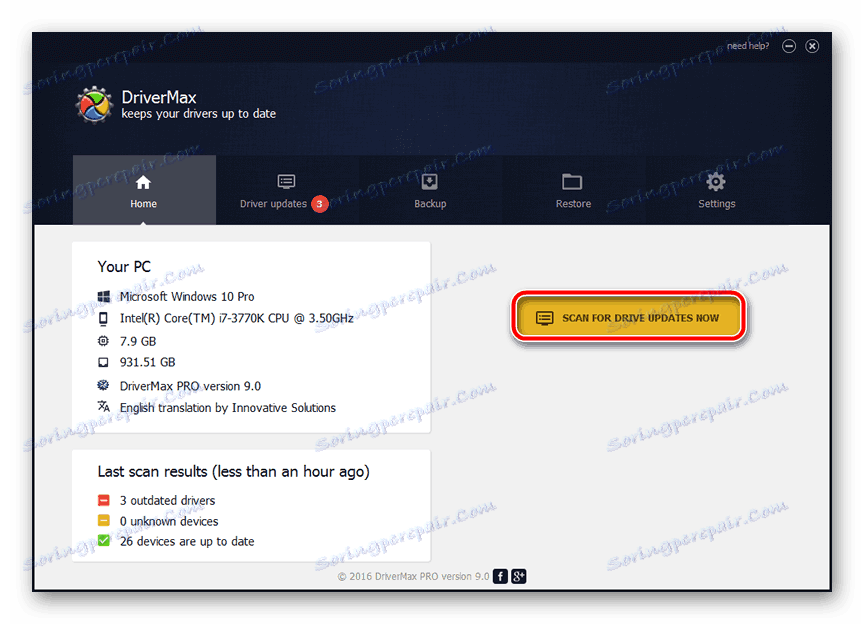
Ďalšie podrobnosti: Softvér na automatickú inštaláciu ovládačov
Najlepším riešením by bolo použiť Riešenie Driverpack alebo DriverMax , Ide o bezplatné aplikácie, vybavené najrozsiahlejšími softvérovými databázami a podporujú takmer akýkoľvek hardvér. Predtým sme už písali o tom, ako ich používať na vyhľadávanie a inštaláciu ovládačov, a preto vám odporúčame, aby ste si prečítali príslušné články.
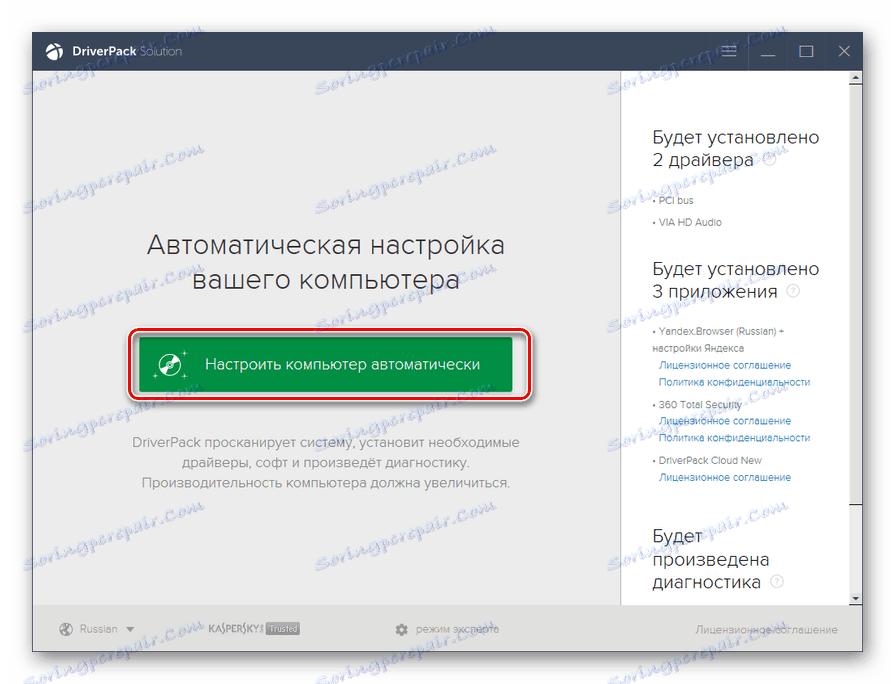
Ďalšie podrobnosti:
Inštalácia ovládačov v programe DriverPack Solution
Použite DriverMax na inštaláciu ovládačov
Metóda 5: ID hardvéru
Ovládač pre akúkoľvek železnú súčasť zariadenia Lenovo IdeaPad 100 15IBY je možné nájsť ID ID hardvéru. Táto jedinečná hodnota sa môžete dozvedieť v každom hardvéri v "Správcovi zariadení" , po ktorom budete musieť navštíviť jednu zo špecializovaných webových služieb, nájsť a prevziať ovládač zodpovedajúci tomuto "názvu" a potom ho nainštalovať do svojho laptopu sami. Podrobnejšia príručka k tejto metóde sa nachádza v samostatnom materiáli.
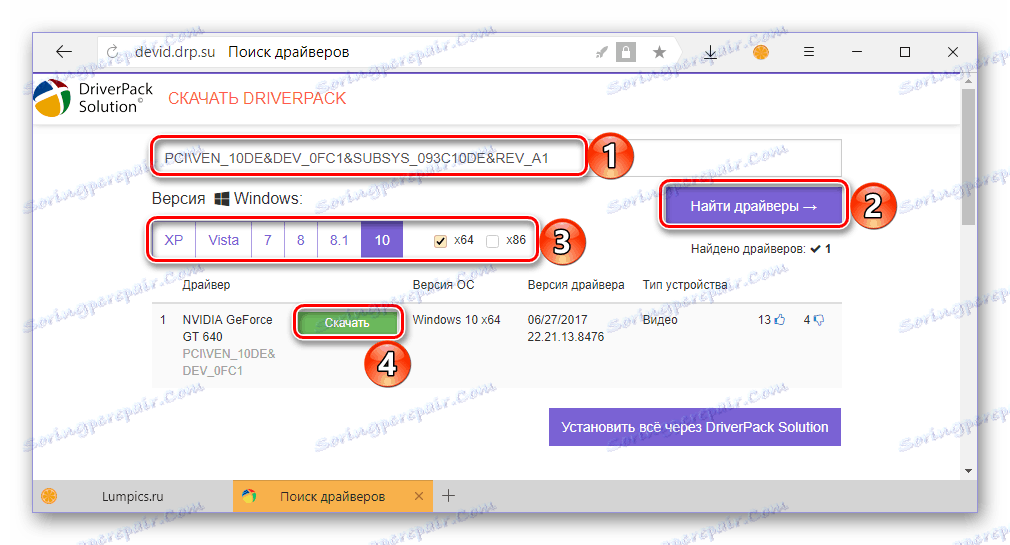
Ďalšie podrobnosti: Vyhľadajte a nainštalujte ovládače podľa ID
Metóda 6: Nástroje operačného systému
Správca zariadenia uvedený vyššie umožňuje nielen poznať identifikátor, ale aj inštalovať alebo aktualizovať ovládač pre každé zariadenie, ktoré predstavuje. Všimnite si, že zabudovaný nástroj v systéme Windows nie vždy dokáže nájsť aktuálnu verziu softvéru - namiesto toho je možné nainštalovať najnovšie dostupné interné databázy. Často to stačí na zabezpečenie zdravia hardvérovej súčasti. V článku nižšie uvádzame podrobnosti o tom, ako pracovať s touto časťou systému na vyriešenie problému vyjadreného v téme článku.
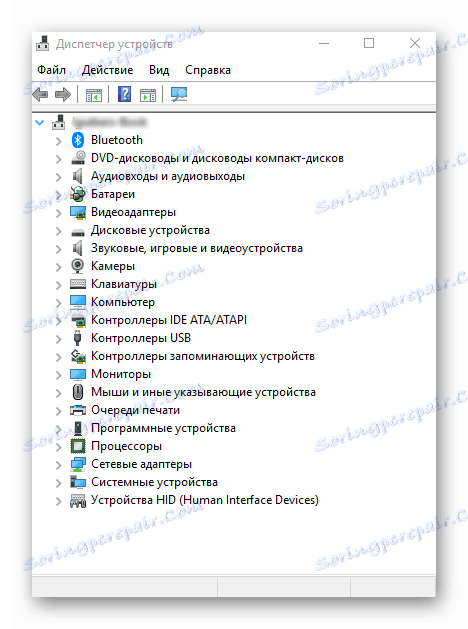
Ďalšie podrobnosti: Inštalácia ovládačov cez "Device Manager"
záver
Preskúmali sme všetky existujúce metódy vyhľadávania ovládačov pre systém Lenovo IdeaPad 100 15IBY. Ktorý z nich je určený pre vás. Dúfame, že tento článok vám bude užitočný a pomôže vám zabezpečiť výkon prenosného počítača.